Mitä tietää
- Käynnistä Mac uudelleen ja pidä Command- ja R-näppäimiä painettuna käynnistääksesi palautustilaan.
- Pidä M1-pohjaisessa Macissa virtapainiketta painettuna ja odota vastaavaa kehotetta.
- Palautustilan avulla voit palauttaa tai asentaa Macin uudelleen.
Tässä artikkelissa opetetaan käynnistämään Mac uudelleen palautustilassa ja selitetään, mitä palautustila tarkoittaa sinulle ja tiedoillesi.
Kuinka käynnistän palautustilaan?
Palautustilaan käynnistäminen on vain muutaman askeleen päässä, joten tiedät mitä painaa. Näin voit käynnistää palautustilaan Intel-pohjaisessa Macissa.
-
Napsauta työpöydälläsi olevaa Apple-logoa.
-
Klikkaus Käynnistetään uudelleen†
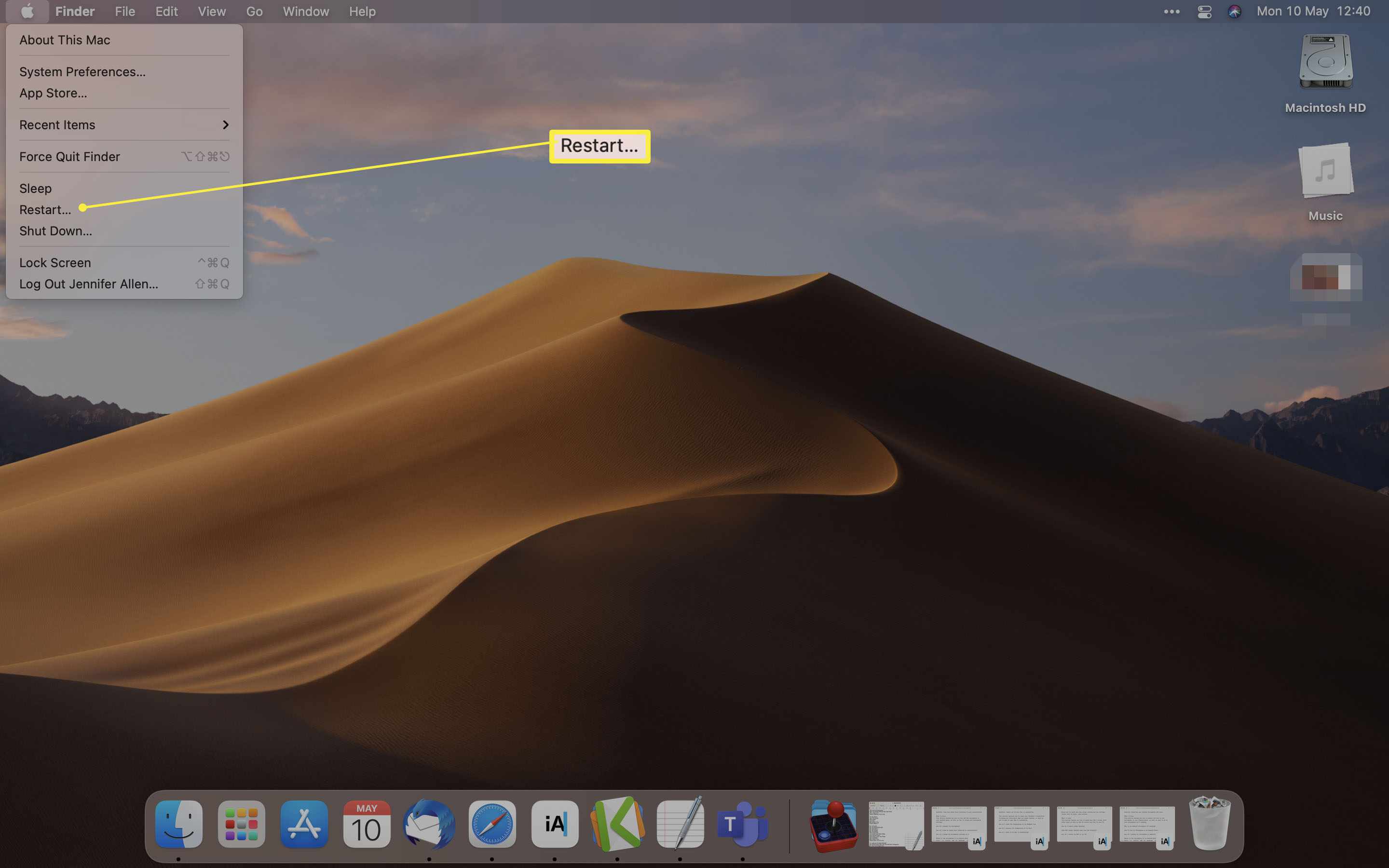
-
Pidä välittömästi Komento- ja R-näppäimiä painettuna, kunnes näet Apple-logon tai pyörivän maapallon.
-
Valitse palautustilan apuohjelman vaihtoehdoista. Näitä ovat palauttaminen Time Machinen varmuuskopiosta, MacOS:n uudelleenasentaminen, Online-ohjeen saaminen tai Levytyökalu.
Kuinka käynnistän M1 Macin palautustilaan?
Jos sinulla on uudempi Mac, jossa on Apple-pohjainen prosessori, kuten M1-suoritin, kuten Mac mini, prosessi on hieman erilainen. Näin käynnistät M1-pohjaisen Macisi palautustilassa.
-
Sammuta Mac.
-
Pidä virtapainiketta painettuna.
-
Näkyviin tulee viesti, joka ilmoittaa, että pääset pian käsiksi käynnistysvaihtoehtoihin. Pidä painiketta edelleen painettuna.
-
Klikkaus Valinnat > Jatka avataksesi palautuksen.
Miksi Macini ei siirry palautustilaan?
Jos Mac ei siirry palautustilaan tavanomaisella tavalla, yritä pakottaa se näiden vaiheiden avulla.
-
Käynnistä Mac uudelleen.
-
Pidä Optio/Alt-Command-R tai Shift-Option/Alt-Command-R painettuna pakottaaksesi Macisi käynnistymään macOS-palautustilaan Internetin kautta.
-
Tämän pitäisi käynnistää Mac palautustilaan.
Poistaako palautustila kaiken Macista?
Kyllä ja ei. Pelkkä käynnistys palautustilaan ei poista kaikkea Macista. Jos kuitenkin päätät asentaa macOS:n uudelleen tai tyhjentää aseman Levytyökalun kautta, poistat kaiken Macistasi. On viisasta asentaa macOS uudelleen ennen kuin Macisi myydään kenellekään. Voit myös käyttää Palauta Time Machine -varmuuskopiosta palauttaaksesi järjestelmän aikaisempaan koontiversioon. Varmuuskopiosi iästä riippuen saatat menettää joitain tiedostoja.
Mitä muuta voin tehdä palautustilassa?
Päätteeseen on myös mahdollista päästä macOS-palautustilan kautta. Näin se tehdään.
-
Käynnistä palautustilaan.
-
Klikkaus Apuohjelmat†
-
Klikkaus Terminaali† Täältä voit myös käyttää Startup Security Utility -sovellusta ja Network Utility -sovellusta.
Miksi minun pitäisi käynnistyä palautustilaan?
Jos mietit, miksi palautustilaan käynnistäminen on hyödyllistä, tässä on lyhyt yhteenveto syistä.
- Myyt Macisi. Jos myyt Macisi, on tärkeää poistaa kaikki tietosi, mukaan lukien Apple ID. Palautustila on arvokas työkalu tämän mahdollistamiseksi.
- Ratkaiset ongelman. Kuten Windowsin vikasietotilassa, palautustilan avulla voit käynnistää tietokoneesi mahdollisimman vähän resursseja, jotta voit korjata mahdolliset ongelmat.
- Sinun on käytettävä Levytyökalua. Jos Macin kiintolevyssä on ongelma, voit korjata sen palautustilassa käynnistääksesi levytyökalun.
- Palauta Time Machine -varmuuskopiosta† Palautustilan avulla on helppo palauttaa järjestelmä Time Machine -varmuuskopiosta.
FAQ
-
Kuinka käynnistän Macin uudelleen palautustilassa Windows-näppäimistöllä?
Windows-näppäimistössä Windows-näppäin vastaa Mac-näppäimistön Command-näppäintä. Joten jos käytät Windows-näppäimistöä, käynnistä Mac uudelleen ja pidä painettuna Windows-näppäin + R näppäinyhdistelmä käynnistääksesi palautustilaan. Voit myös käyttää Terminal-komentoa. Avaa pääte ja kirjoita sudo nvram «recovery-boot-mode=unused» jonka jälkeen sudo shutdown -r nyt† Tämän jälkeen tietokone palaa normaaliin käynnistykseen, kun käynnistät sen uudelleen palautustilasta.
-
Kuinka käynnistän Macin uudelleen palautustilassa ilman näppäimistöä?
Valitettavasti tarvitset näppäimistön käynnistääksesi Macin uudelleen palautustilaan. Jos sinulla ei ole Mac-näppäimistöä, yritä löytää Windows-näppäimistö ja käyttää sitä Windows-näppäin + R näppäinyhdistelmä, kuten yllä mainittiin. Tai harkitse sijoittamista laitteellesi korkealaatuiseen Mac-näppäimistöön.
-
Kuinka voin nollata Macin?
Jos haluat pakottaa uudelleenkäynnistyksen, siirry Apple-valikkoon ja valitse Käynnistetään uudelleen† Jos Mac ei vastaa, yritä pitää virtapainiketta painettuna. Tai käytä näppäimistöyhdistelmää Ohjaus + komento + virtapainike (tai TouchID- tai Eject-painike, riippuen Mac-mallista.) Jos asiat vaikeutuvat (tai jos myyt sen), saatat joutua palauttamaan Macin tehdasasetukset, mikä puhdistaa järjestelmäsi.
-
Kuinka korjaan Macin käynnistysongelmat?
Macin käynnistysongelmien korjaamiseen on useita tapoja. Kokeile käynnistää Mac vikasietotilassa tai nollaa PRAM tai NVRAM. Voit myös yrittää nollata Macin System Management Controllerin (SMC) käynnistysongelmien ratkaisemiseksi.
